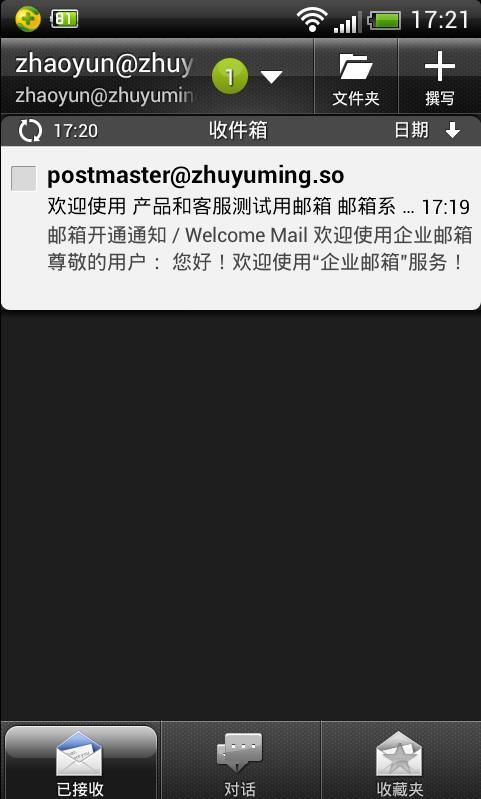企业邮箱在Android(安卓)系统手机上POP3/IMAP协议的
时间:2017-03-01 00:23 作者:阿明SEO企业邮箱在Android(安卓)系统手机上POP3/IMAP协议的设置方法
我们已经推出了自主研发的手机客户端,高兼容性,无需配置,输入企业邮箱地址和密码直接登录使用。了解详情》
直接扫码下载!

此处以HTC(安卓系统版本4.0.4)为例,介绍下使用安卓系统自带的客户端如何设置pop/imap协议方式方法。以下我们将使用zhaoyun@zhuyuming.so 为测试案例,请您操作时更换成您自己的邮箱账号和信息。
注:由于各安卓系统的手机品牌不同,可能应用程序的名称不一样,但基本操作方法是一致的。同时推荐您使用SSL加密连接,更加安全。
第一步:打开安卓手机的应用程序,选择“邮件”,进入至邮箱设置页面。在选择邮件提供商处点击“其他(POP3/IMAP)”,如图:
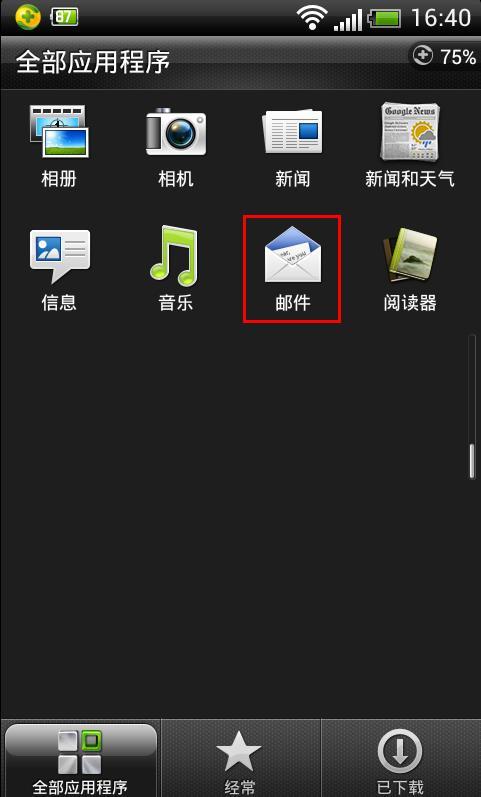
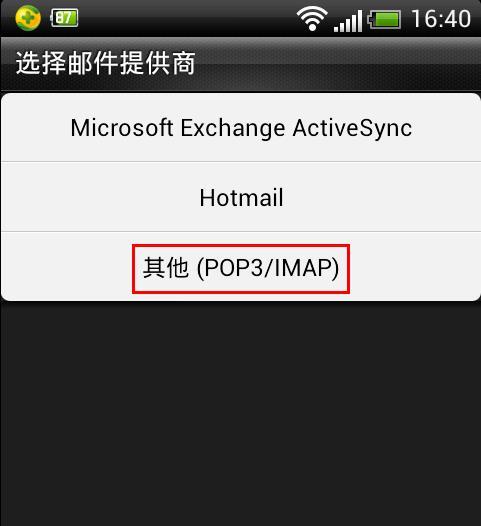
第二步:填写邮箱的email地址及邮箱密码,点击“下一步”:
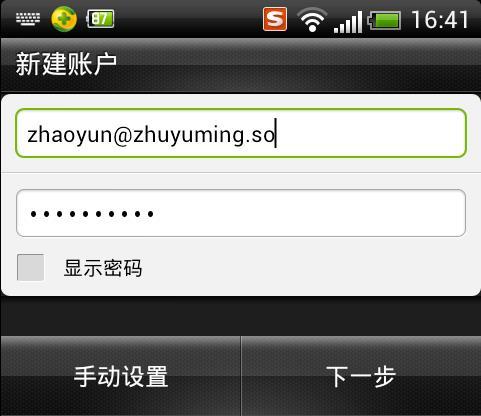
第三步:填写接收、发送服务器信息,如下图:
1、接受邮件服务器设置第一项选择接收邮件服务器协议,“选择使用POP3或IMAP协议;
2、填写接收服务器地址及用户名;
下面以填写pop3协议设置为例:
POP3协议设置
接收邮件服务器:pop3.mxhichina.com或pop3.您的域名,端口110
发送邮件服务器:smtp.mxhichina.com或smtp.您的域名,端口25
IMAP协议设置
接收邮件服务器:imap.mxhichina.com或imap.您的域名,端口143
发送邮件服务器:smtp.mxhichina.com或smtp.您的域名,端口25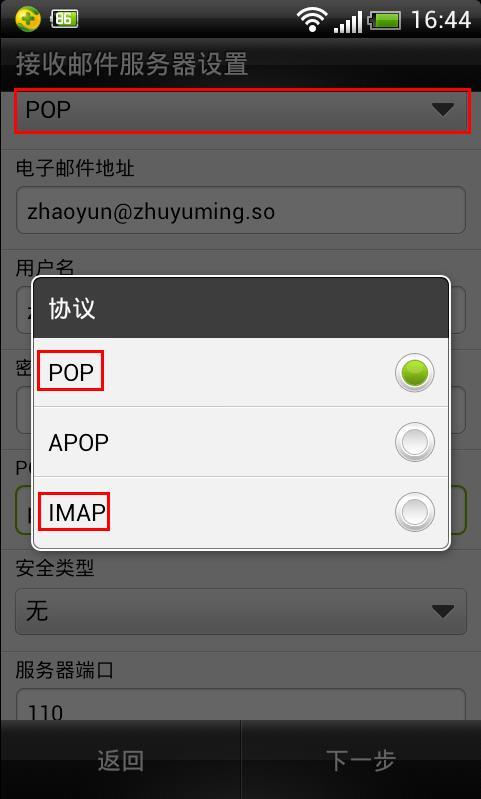
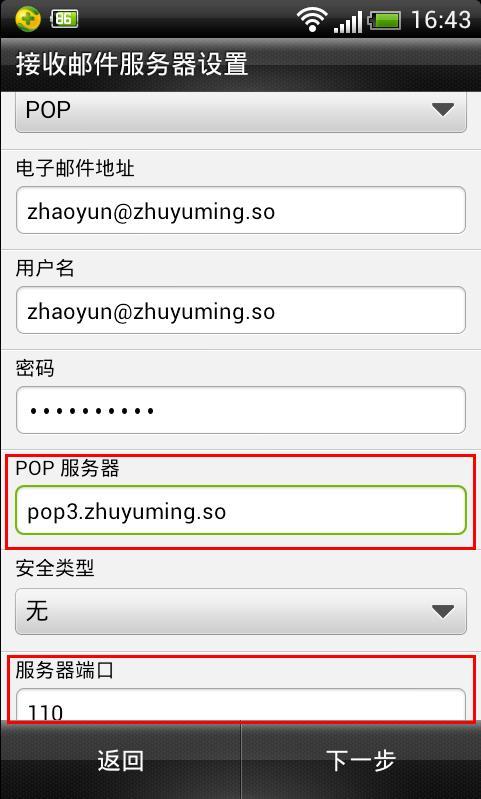
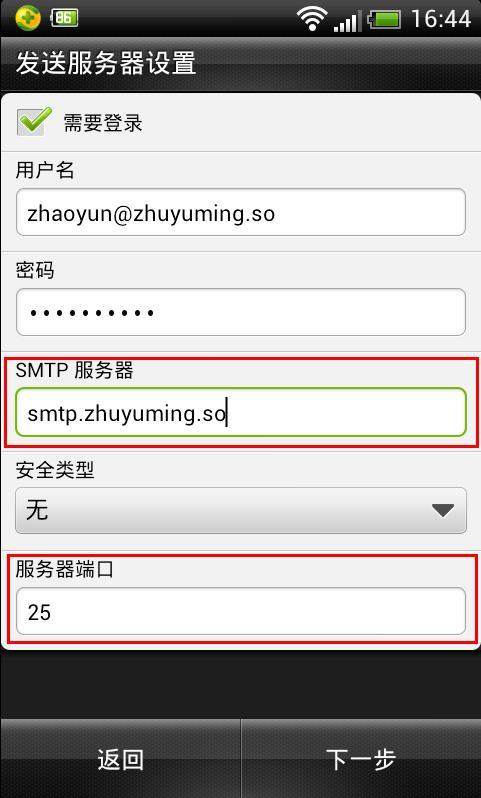
第四步:填写姓名后点击“结束设置“,完成整个安卓手机客户端设置。
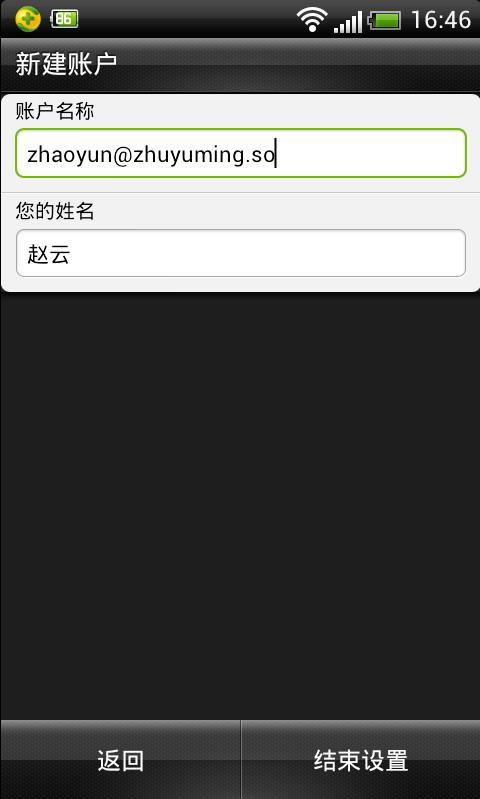
第五步:设置完成后,如您邮箱的收件箱中保存邮件,系统开始自动收取。